WP Umbrella Review – วิธีที่ง่ายที่สุดในการจัดการเว็บไซต์ WordPress หลายแห่ง
เผยแพร่แล้ว: 2023-03-27
ในฐานะตัวแทนเว็บที่จัดการเว็บไซต์ WordPress หลายแห่ง การทำให้ทุกอย่างเป็นระเบียบและทำงานได้อย่างราบรื่นอาจเป็นเรื่องที่น่ากังวล อย่างไรก็ตาม ด้วยเครื่องมืออย่าง WP Umbrella คุณสามารถปรับปรุงเวิร์กโฟลว์ของคุณ ประหยัดเวลา และพิสูจน์คุณค่าของงานของคุณต่อลูกค้าของคุณ
WP Umbrella ให้คุณจัดการเว็บไซต์ WordPress ทั้งหมดของคุณได้จากแดชบอร์ดเดียวโดยไม่ต้องกำหนดค่าใดๆ คุณสามารถทำงานอัตโนมัติ เช่น การอัปเดตปลั๊กอินและธีม ตั้งค่าการสำรองข้อมูลอัตโนมัติเพื่อให้แน่ใจว่าข้อมูลของคุณปลอดภัยอยู่เสมอ และตรวจสอบไซต์ของคุณเพื่อหาปัญหาก่อนที่จะกลายเป็นปัญหา
เมื่อใช้รายงานตามกำหนดเวลา คุณสามารถแสดงการปรับปรุงที่เกิดขึ้นกับเว็บไซต์ของลูกค้าและผลกระทบที่เกิดขึ้นได้ สิ่งนี้ช่วยให้คุณสร้างความสัมพันธ์ที่แน่นแฟ้นยิ่งขึ้นกับลูกค้าและแสดงให้เห็นถึงคุณค่าของงานของคุณ รวมถึงการบำรุงรักษา WordPress
บทช่วยสอนนี้จะแนะนำคุณเกี่ยวกับวิธีใช้ WP Umbrella ไม่ว่าจะเป็นเอเจนซี่เว็บขนาดเล็กหรือองค์กรขนาดใหญ่ WP Umbrella เป็นโซลูชั่นที่ดีที่สุดสำหรับการจัดการเว็บไซต์ WordPress หลายแห่งในเซิร์ฟเวอร์ต่างๆ และทำให้ธุรกิจบำรุงรักษา WordPress ของคุณเติบโต
- WP Umbrella คืออะไร?
- คุณสมบัติหลักของร่ม WP
- แดชบอร์ดการจัดการ WordPress
- การสำรองข้อมูลอัตโนมัติ
- การตรวจสอบสถานะการออนไลน์และประสิทธิภาพ
- การดำเนินการจำนวนมากในหลายเว็บไซต์
- รายงานการบำรุงรักษาอัตโนมัติ
- การตรวจสอบข้อผิดพลาด PHP
- ความปลอดภัย
- ราคา
- วิธีเริ่มต้นใช้งาน WP Umbrella
- สรุป: WP Umbrella เปรียบเทียบกับเครื่องมือการจัดการ WordPress อื่น ๆ อย่างไร
WP Umbrella คืออะไร?
WP Umbrella เป็นเครื่องมือเปลี่ยนเกมที่ทำให้การจัดการเว็บไซต์ WordPress หลายแห่งง่ายขึ้น SaaS อันทรงพลังนี้ช่วยให้คุณทำงานที่สำคัญได้โดยอัตโนมัติ เช่น การอัปเดตปลั๊กอินและธีม ตั้งค่าการสำรองข้อมูลอัตโนมัติ และตรวจสอบไซต์ของคุณเพื่อหาปัญหาที่อาจเกิดขึ้นก่อนที่จะลุกลามบานปลาย
ช่วยให้คุณเชื่อมต่อและจัดการไซต์ WordPress ทั้งหมดของคุณ โดยไม่คำนึงว่าไซต์เหล่านั้นโฮสต์อยู่ที่ใด ทำให้เป็นโซลูชันที่หลากหลายและสะดวกสบายสำหรับผู้ใช้ WordPress ทุกคน
WP Umbrella ก่อตั้งขึ้นในปี 2021 โดย Aurelio Volle และ Thomas Deneulin สองผู้ประกอบการชาวฝรั่งเศส ด้วยความช่วยเหลือจากผู้ก่อตั้ง WP Media บริษัทที่อยู่เบื้องหลัง WP Rocket และ Imagify เป็นอีกทางเลือกหนึ่งสำหรับ ManageWP และ MainWP ทำให้ผู้ใช้มีแพลตฟอร์มที่ทรงพลังและใช้งานง่ายสำหรับจัดการไซต์ WordPress ของตน
คุณสมบัติหลักของร่ม WP
WP Umbrella เป็นเครื่องมือการจัดการ WordPress ระดับบนสุดที่มีฟีเจอร์หลายอย่างที่ทำให้แตกต่างจากคู่แข่ง นี่คือคุณสมบัติบางอย่าง:
แดชบอร์ดการจัดการ WordPress
แดชบอร์ด WP Umbrella ได้รับการออกแบบให้ใช้งานง่ายด้วยอินเทอร์เฟซที่ใช้งานง่ายและการนำทางที่ง่ายดาย ทำให้ผู้ใช้สามารถค้นหาข้อมูลและจัดการไซต์ WordPress ของตนได้อย่างมีประสิทธิภาพ
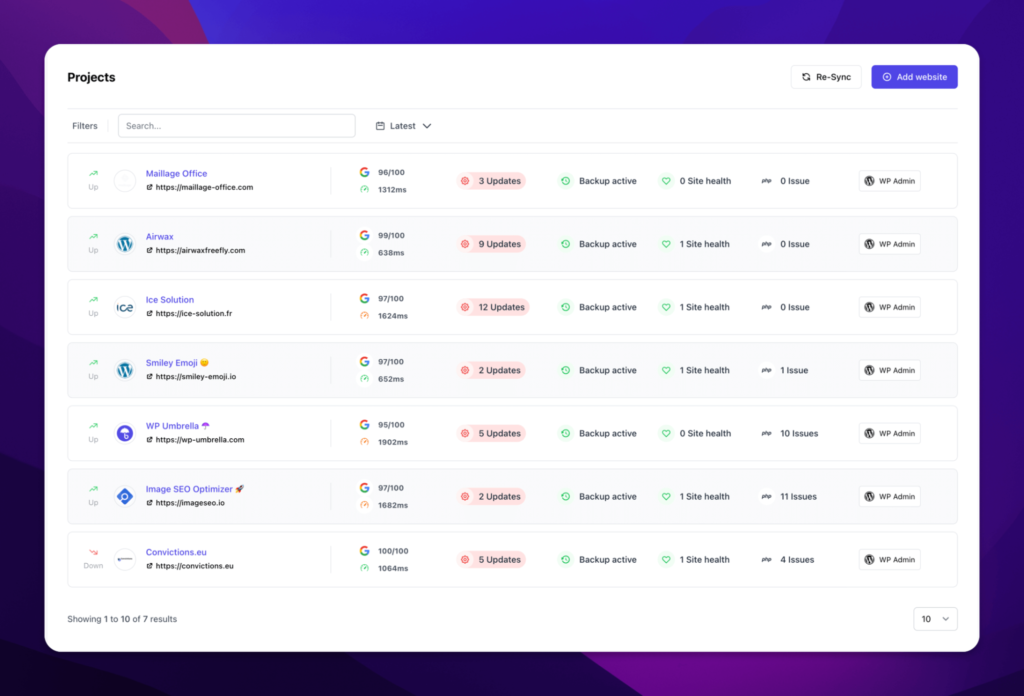
แดชบอร์ดแสดงภาพรวมของเว็บไซต์ WordPress ทั้งหมดของคุณ ทำให้การระบุปัญหาด้านประสิทธิภาพหรือปัญหาที่อาจเกิดขึ้นเป็นเรื่องง่าย ด้วย WP Umbrella คุณสามารถระบุได้อย่างรวดเร็วว่าไซต์ของคุณต้องการการอัปเดตหรือไม่ มีช่องโหว่ด้านความปลอดภัยหรือไม่ หรือมีข้อผิดพลาด PHP หรือไม่
นอกจากนี้ เพียงคลิกเดียว คุณก็สามารถเข้าถึงแดชบอร์ดของผู้ดูแลระบบ WordPress ได้โดยไม่ต้องป้อนข้อมูลรับรองการเข้าสู่ระบบ ทำให้การจัดการเว็บไซต์ทั้งหมดของคุณสะดวกอย่างเหลือเชื่อจากที่เดียว
การสำรองข้อมูลอัตโนมัติ
การสำรองข้อมูลอัตโนมัติของ WP Umbrella ทำให้ข้อมูลเว็บไซต์ WordPress ของคุณปลอดภัยอยู่เสมอ
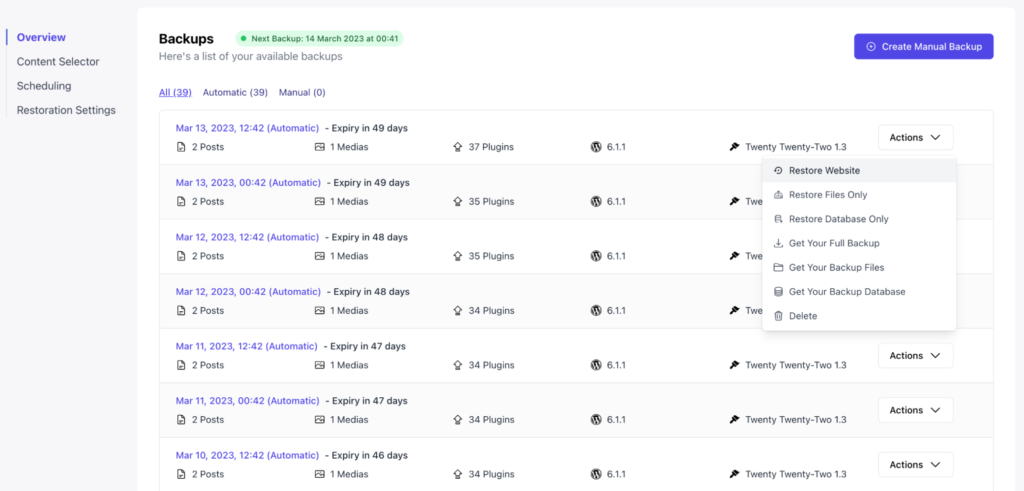
เหตุผลบางประการที่ทำให้การสำรองข้อมูลอัตโนมัติของ WP Umbrella โดดเด่น ได้แก่ :
- ติดตั้งง่าย : คุณลักษณะการสำรองข้อมูลของ WP Umbrella ติดตั้งและกำหนดค่าได้ง่าย เมื่อตั้งค่าแล้ว คุณจะสบายใจได้เมื่อรู้ว่าข้อมูลของคุณได้รับการสำรองข้อมูลอย่างสม่ำเสมอ
- เชื่อถือได้ : การสำรองข้อมูลของ WP Umbrella จะถูกเก็บไว้อย่างปลอดภัยในระบบคลาวด์ ทำให้มั่นใจได้ว่าข้อมูลของคุณจะปลอดภัยแม้ว่าเว็บไซต์ของคุณจะถูกโจมตีก็ตาม ซึ่งหมายถึงการคืนค่าไซต์ของคุณกลับสู่สถานะก่อนหน้าด้วยการคลิกเพียงครั้งเดียวหากจำเป็น
- ยืดหยุ่น : คุณสมบัติการสำรองข้อมูลของ WP Umbrella ช่วยให้คุณสามารถเลือกความถี่ในการสำรองข้อมูลและจำนวนข้อมูลสำรองที่จะจัดเก็บ ซึ่งหมายความว่าคุณสามารถปรับแต่งกำหนดการสำรองข้อมูลตามความต้องการเฉพาะของคุณได้
- มีประสิทธิภาพ : คุณลักษณะการสำรองข้อมูลของ WP Umbrella จะสำรองเฉพาะการเปลี่ยนแปลงที่เกิดขึ้นกับไซต์ของคุณตั้งแต่การสำรองข้อมูลครั้งล่าสุดเท่านั้น ซึ่งหมายความว่าการสำรองข้อมูลจะรวดเร็วและมีประสิทธิภาพและจะไม่ทำให้เว็บไซต์ของคุณช้าลง
การตรวจสอบสถานะการออนไลน์และประสิทธิภาพ
WP Umbrella ให้การตรวจสอบสถานะการออนไลน์และประสิทธิภาพของเว็บไซต์ของคุณอย่างต่อเนื่อง เช่น เวลาในการโหลดหน้าเว็บและเวลาตอบสนองของเซิร์ฟเวอร์ ข้อมูลนี้ช่วยให้คุณระบุปัญหาใดๆ ที่ส่งผลกระทบต่อประสบการณ์ของผู้เยี่ยมชมและทำให้แน่ใจว่าเว็บไซต์ของคุณพร้อมใช้งานสำหรับผู้ชมเสมอ
นอกจากนี้ WP Umbrella ยังติดตามคะแนน Google PageSpeed ของคุณ ซึ่งมีความสำคัญต่อการจัดอันดับเครื่องมือค้นหาของเว็บไซต์ของคุณ
การดำเนินการเป็นกลุ่มในหลายเว็บไซต์
การจัดการอัปเดตในเว็บไซต์ WordPress หลายแห่งอาจเป็นงานที่ต้องใช้เวลามาก คุณลักษณะการทำงานเป็นกลุ่มของ WP Umbrella ทำให้การอัปเดตปลั๊กอิน ธีม และคอร์ WordPress ทั้งหมดของคุณง่ายขึ้นด้วยการคลิกเพียงครั้งเดียว

นอกจากนี้ยังล้างแคชของคุณโดยอัตโนมัติหากคุณใช้ WP Rocket หรือ LightSpeed Cache ช่วยประหยัดเวลาอันมีค่าของคุณและทำให้มั่นใจได้ว่าผู้เยี่ยมชมจะเห็นเว็บไซต์ของคุณเวอร์ชันล่าสุดเสมอ
รายงานการบำรุงรักษาอัตโนมัติ
คุณลักษณะรายงานการบำรุงรักษาอัตโนมัติของ WP Umbrella เป็นเครื่องมือที่ยอดเยี่ยมสำหรับหน่วยงานที่ต้องการแจ้งให้ลูกค้าทราบเกี่ยวกับการอัปเดตและงานของเว็บไซต์ คุณลักษณะนี้ช่วยให้หน่วยงานสามารถสร้างรายงานการบำรุงรักษาที่ปรับแต่งตามความต้องการของลูกค้าได้
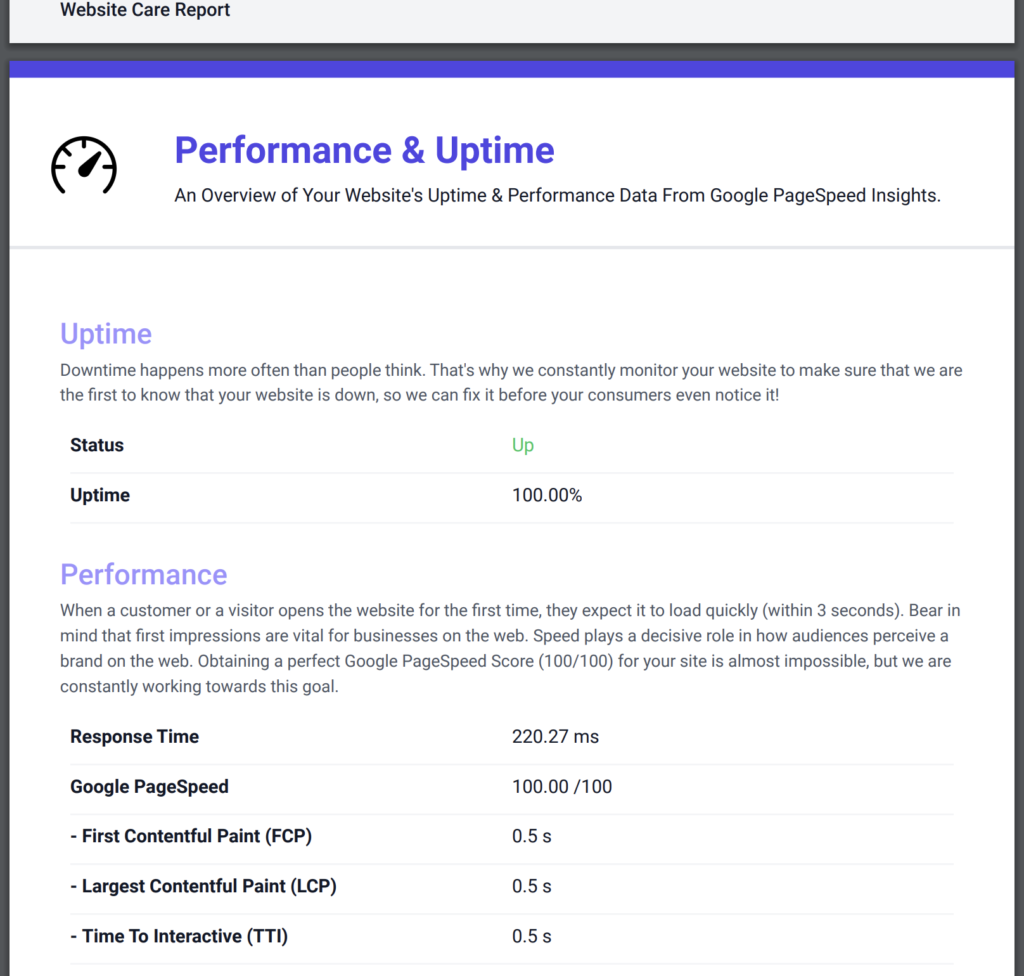

รายงานการบำรุงรักษาสามารถกำหนดให้ส่งโดยอัตโนมัติไปยังลูกค้าเป็นประจำ เช่น รายสัปดาห์หรือรายเดือน นอกจากนี้ เอเจนซียังสามารถเพิ่มงานที่กำหนดเองซึ่งไม่ซ้ำใครให้กับเว็บไซต์ของลูกค้า และปรับแต่งโดเมนที่ส่งเพื่อให้ตรงกับการสร้างแบรนด์
การตรวจสอบข้อผิดพลาด PHP
คุณลักษณะการตรวจสอบข้อผิดพลาด PHP ของ WP Umbrella ช่วยให้เจ้าของเว็บไซต์และเอเจนซี่ตรวจจับและแก้ไขข้อผิดพลาด PHP บนเว็บไซต์ WordPress ของตนได้
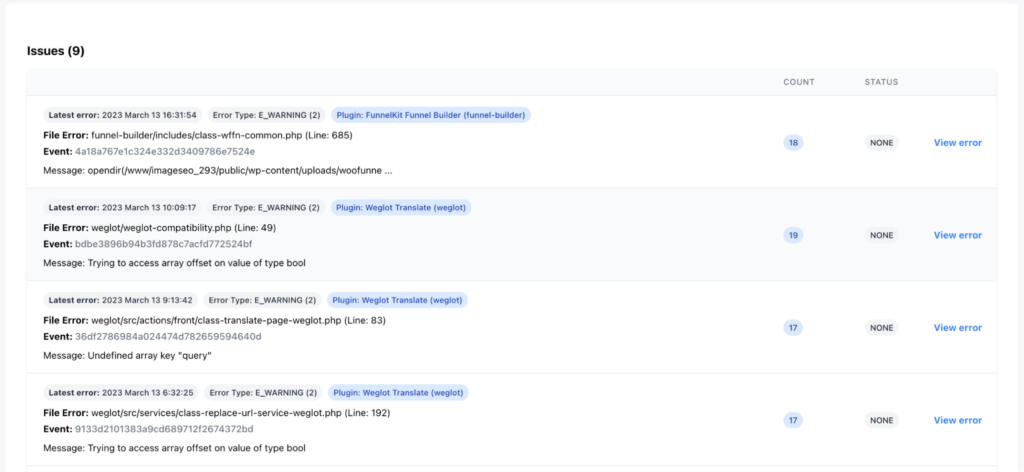
เมื่อใดก็ตามที่เกิดข้อผิดพลาดบนเว็บไซต์ WP Umbrella จะแจ้งเตือนเจ้าของเว็บไซต์หรือเอเจนซี่ โดยแจ้งข้อมูลเกี่ยวกับข้อผิดพลาดและตำแหน่งที่ตั้ง
การตรวจสอบตามเวลาจริงนี้ช่วยให้คุณระบุและแก้ไขข้อผิดพลาดของ PHP ได้อย่างรวดเร็ว ป้องกันปัญหาร้ายแรงที่อาจส่งผลกระทบต่อการทำงานของเว็บไซต์ของคุณหรือทำให้หยุดทำงาน
ความปลอดภัย
WP Umbrella นำเสนอวิธีง่ายๆ ในการเพิ่มความปลอดภัยให้กับเว็บไซต์ของคุณด้วยแท็บ “ภาพรวมความปลอดภัย” คุณสามารถตรวจสอบเวอร์ชัน PHP ของเว็บไซต์ของคุณได้อย่างรวดเร็ว ตรวจสอบให้แน่ใจว่าค่าคงที่การดีบัก WordPress ถูกปิดอยู่ และตรวจสอบว่าเว็บไซต์ของคุณปรากฏต่อเครื่องมือค้นหาหรือไม่
ในขณะที่ WP Umbrella ยังไม่มีการตรวจสอบช่องโหว่ของปลั๊กอิน ฟีเจอร์นี้จะถูกเพิ่มในเร็วๆ นี้เพื่อเพิ่มความปลอดภัยให้กับเว็บไซต์ของคุณ
ราคา
WP Umbrella ให้บริการราคาที่โปร่งใส คุณจึงไม่ต้องค้นหาชุดรวมที่สับสนหรือกังวลเกี่ยวกับค่าใช้จ่ายแอบแฝง ด้วยอัตราการแข่งขันที่ $1.99 ต่อเว็บไซต์ต่อเดือน คุณจะจ่ายเฉพาะส่วนที่คุณใช้เท่านั้น และไม่ต้องชำระเงินรายปี แนวทางที่ตรงไปตรงมานี้ช่วยให้คุณทราบแน่ชัดว่าคุณจ่ายไปเพื่ออะไร โดยไม่มีค่าธรรมเนียมที่คาดไม่ถึงหรือแปลกใจ
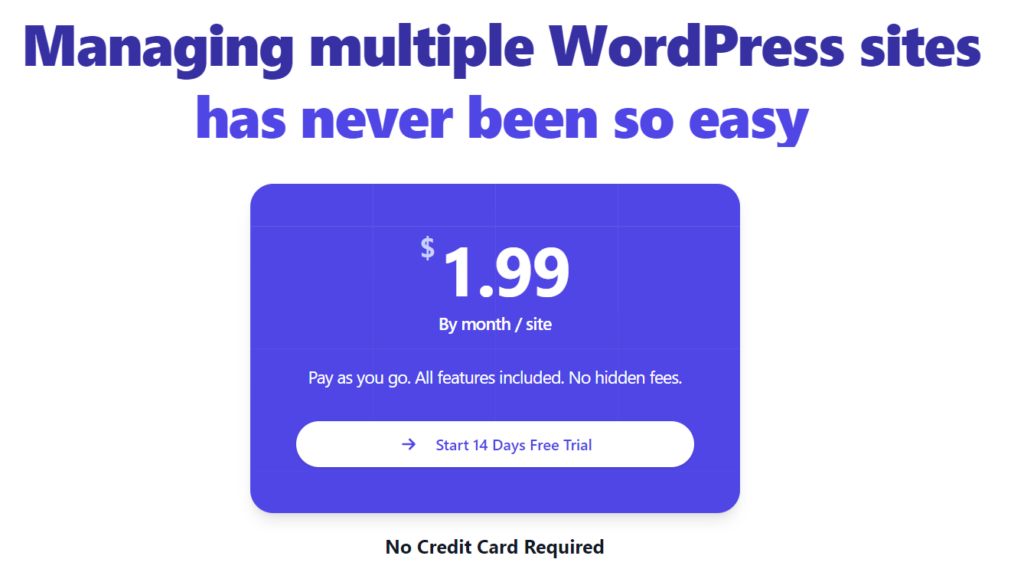
นอกจากนี้คุณยังสามารถใช้ประโยชน์จาก การทดลองใช้ฟรี 14 วัน โดยไม่ต้องใช้บัตรเครดิต
วิธีเริ่มต้นใช้งาน WP Umbrella
คุณสามารถเพลิดเพลินกับการใช้ WP Umbrella ได้อย่างเต็มที่ในสี่ขั้นตอนง่ายๆ:
ขั้นตอนที่ 1: สร้างบัญชีของคุณ
ในการเริ่มต้นใช้งาน WP Umbrella คุณต้องสร้างบัญชีก่อน
- เยี่ยมชมเว็บไซต์ WP Umbrella
- คลิกที่ปุ่ม “ ลงทะเบียน ”
- กรอกรายละเอียดของคุณ แล้วคุณจะได้รับอีเมลพร้อมลิงก์เพื่อเปิดใช้งานบัญชีของคุณ
ขั้นตอนที่ 2: รับรหัส API ของคุณ
เมื่อสร้างบัญชีของคุณแล้ว คุณจะต้องได้รับคีย์ API คีย์นี้คือสิ่งที่ทำให้ WP Umbrella สามารถสื่อสารกับเว็บไซต์ของคุณได้ วิธีหาคีย์ API มีดังนี้
- เข้าสู่บัญชี WP Umbrella ของคุณ
- คลิกที่ " คีย์ API " ในเมนูด้านซ้ายมือ

- คลิกที่ปุ่ม " คัดลอก " เพื่อคัดลอกคีย์ไปยังคลิปบอร์ดของคุณ
ขั้นตอนที่ 3: ติดตั้ง WP Umbrella บนเว็บไซต์ WordPress ของคุณ
เมื่อคุณมีคีย์ API แล้ว ก็ถึงเวลาติดตั้ง WP Umbrella บนเว็บไซต์ของคุณ
- ไปที่ แดชบอร์ด WordPress ของคุณ
- คลิก “ ปลั๊กอิน ” > “ เพิ่มใหม่ ”
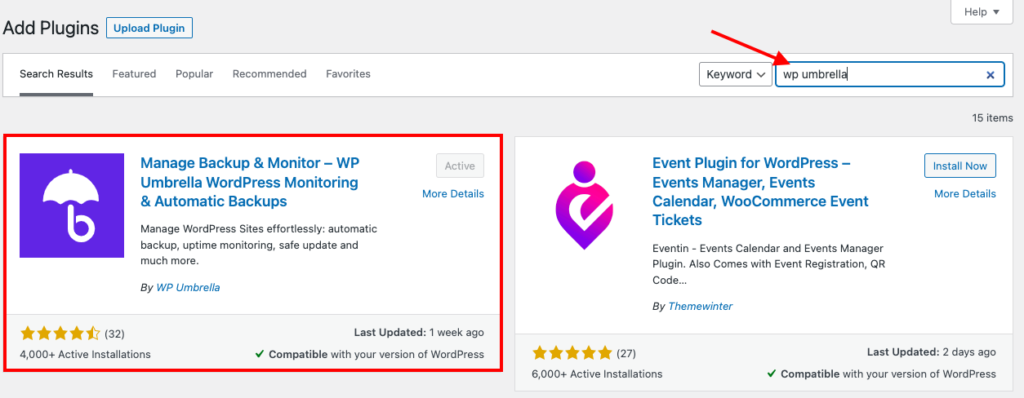
- ค้นหา WP Umbrella และคลิกที่ “ ติดตั้งเดี๋ยวนี้ ”
- เมื่อติดตั้งปลั๊กอินแล้ว ให้คลิก “ เปิดใช้งาน ” เพื่อเปิดใช้งานปลั๊กอิน
ขั้นตอนที่ 4: เชื่อมต่อคีย์ API ของคุณ
เมื่อติดตั้ง WP Umbrella บนเว็บไซต์ของคุณแล้ว คุณต้องเชื่อมต่อกับบัญชีของคุณ
- ไปที่แท็บการตั้งค่าใน WordPress และคลิกที่ “ WP Umbrella ”
- ข้ามส่วน " สร้างบัญชี " และวางรหัส API ของคุณลงในช่องที่มีให้

แค่นั้นแหละ! เว็บไซต์ของคุณเชื่อมต่อกับ WP Umbrella แล้ว และคุณสามารถเริ่มจัดการได้จากแดชบอร์ดของ WP Umbrella
สรุป: WP Umbrella เปรียบเทียบกับเครื่องมือการจัดการ WordPress อื่น ๆ อย่างไร
WP Umbrella สร้างความแตกต่างจากเครื่องมือการจัดการ WordPress อื่นๆ เช่น ManageWP หรือ MainWP ด้วยประสบการณ์การใช้งานที่เหนือกว่าผ่านแดชบอร์ดที่ออกแบบมาอย่างดีและการเปิดตัวฟีเจอร์ใหม่ๆ บ่อยครั้ง ซึ่งแสดงให้เห็นถึงความมุ่งมั่นในการสร้างสรรค์นวัตกรรมทางการตลาด
เมื่อเปรียบเทียบกับคู่แข่ง WP Umbrella แตกต่างด้วยคุณลักษณะการรายงานการบำรุงรักษาที่ยอดเยี่ยมและแดชบอร์ดที่ใช้งานง่าย แม้ว่าอาจมีคุณลักษณะน้อยกว่าสำหรับเนื้อหาและการจัดการผู้ใช้
| คุณสมบัติ | ดับบลิวพี อัมเบรลล่า | จัดการ WP | WP หลัก |
| การสำรองข้อมูล | ใช่ | ใช่ | ส่วนเสริมของบุคคลที่สาม |
| การกู้คืน 1 คลิก | ใช่ | ใช่ | ส่วนเสริมของบุคคลที่สาม |
| การตรวจสอบสถานะการออนไลน์ | ใช่ | ใช่ | ส่วนเสริมของบุคคลที่สาม |
| การตรวจสอบประสิทธิภาพ | ใช่ | ใช่ | ส่วนเสริมของบุคคลที่สาม |
| การตรวจสอบข้อผิดพลาด PHP | ใช่ | ใช่ | เลขที่ |
| การจัดการหลัก | ใช่ | ใช่ | ใช่ |
| การจัดการปลั๊กอิน | ใช่ | ใช่ | ใช่ |
| การจัดการธีม | ใช่ | ใช่ | ใช่ |
| ความปลอดภัย | ใช่ | ใช่ | ใช่ |
| การจัดการผู้ใช้ | เลขที่ | ใช่ | ใช่ |
| การจัดการเนื้อหา | เลขที่ | ใช่ | ใช่ |
| ผู้ดูแลระบบ 1 คลิก | ใช่ | ใช่ | ใช่ |
ซึ่งแตกต่างจาก MainWP ตรง WP Umbrella ไม่ต้องการการโฮสต์ด้วยตนเองหรือการจัดการส่วนขยาย ทำให้พร้อมใช้งานทันทีเมื่อแกะกล่อง แม้ว่านั่นจะหมายความว่ามีตัวเลือกน้อยลงสำหรับการปรับแต่ง
โดยรวมแล้ว WP Umbrella เป็นคู่แข่งที่แข็งแกร่งสำหรับเครื่องมือที่สร้างขึ้นเช่น ManageWP หรือ MainWP แนวทางการจัดการ WordPress ที่ไม่เหมือนใครมุ่งเน้นไปที่การให้คุณสมบัติการรายงานการบำรุงรักษาที่ยอดเยี่ยมและแดชบอร์ดที่ใช้งานง่าย
หากคุณใช้ Cloudways คุณสามารถเพลิดเพลินกับ WP Umbrella ฟรี 1 เดือนด้วยรหัสโปรโมชั่น: CloudwaysWPU เรารู้สึกตื่นเต้นที่จะได้เห็นอนาคตของ WP Umbrella และขอแนะนำให้ลองดู
